
Salah sahiji alesan nahausa teu aya sora dina komputer dina Windows 7 mangrupikeun kasalahan "Alat kaluaran henteu dipasang". Hayu urang terangkeun, naon hakekat sareng kumaha nungkulan masalah anu ditangtoskeun.
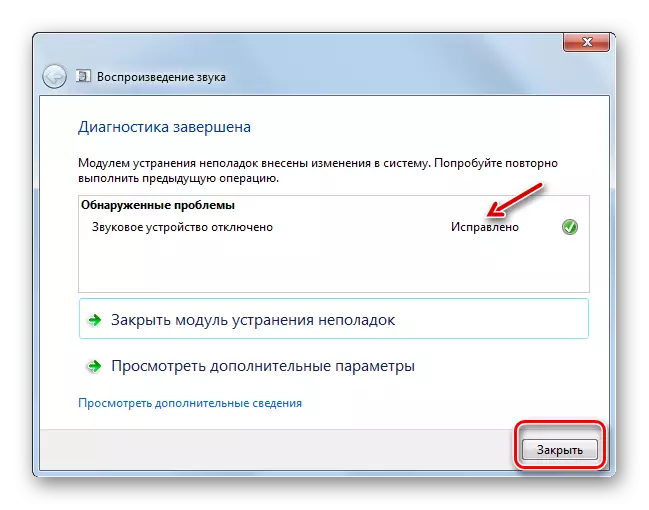
Upami kedah ngaleungitkeun masalah teu acan lereskeun kaayaan, maka dina hal ieu, dina cara ieu, angkat ka cara anu dibédakeun ku sora anu dijelaskeun dina tulisan ieu.
Métode 2: Ngaktifkeun alat audio dina "Panel Control"
Upami Kasalahan ieu lumangsung, anjeun kedah mariksa naha alat audio cacad ditumpurkeun dina "panel kontrol" control anu tanggung jawab dina sora.
- Pencét "Mimitian" sareng angkat kana "Panel kontrol".
- Pindah ka "alat sareng bagian".
- Pencét prasasti "alat sora" dina blok "sora".
- Alat kadali sora dibuka. Upami pilihan kanggo sete kosong anu disambungkeun di dinya, anjeun tiasa ngalangkungan léngkah ieu sareng teraskeun kana léngkah salajengna. Tapi upami anjeun ngan ukur ningal Prebas sapertos Alat-alat anu henteu dipasang "dina cangkang dibuka, anjeun kedah ngahasilkeun tindakan tambahan. Pencét tombol mouse katuhu (PCM) sapanjang jeroeun cangkang. Dina menu kontika, pilih "nunjukkeun ditumpurkeun ...".
- Alat anu dipegatkeun bakal ditingalikeun. Pencét PCM dina nami anu ngaliwat anu anjeun hoyong kaluaran sora. Pilih pilihan "Aktipkeun".
- Saatos éta, alat anu dipilih bakal diaktipkeun. Anjeun bakal ditinggalkeun kana tombol "OK".
- Masalah anu kami diajarkeun bakal direngsekeun sareng sora bakal ngamimitian kaluaran.
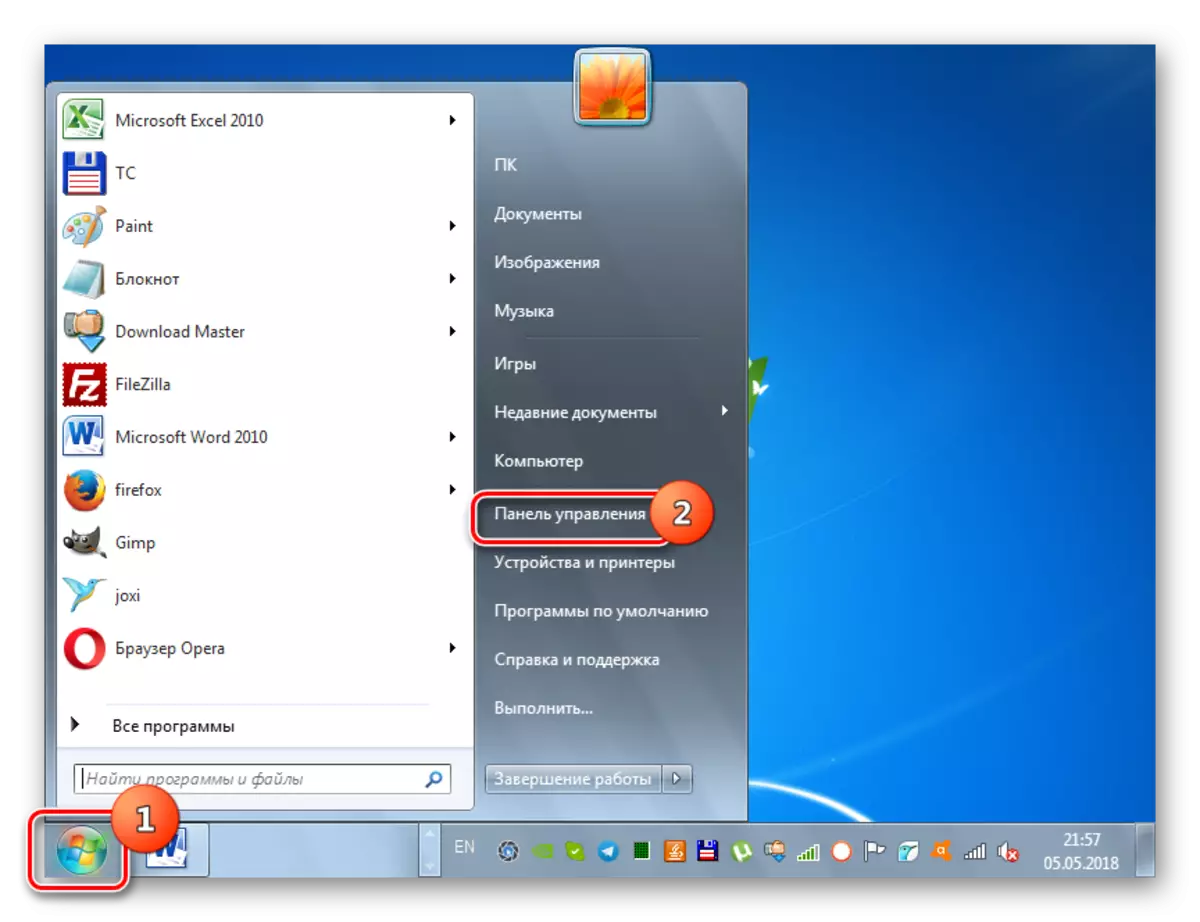

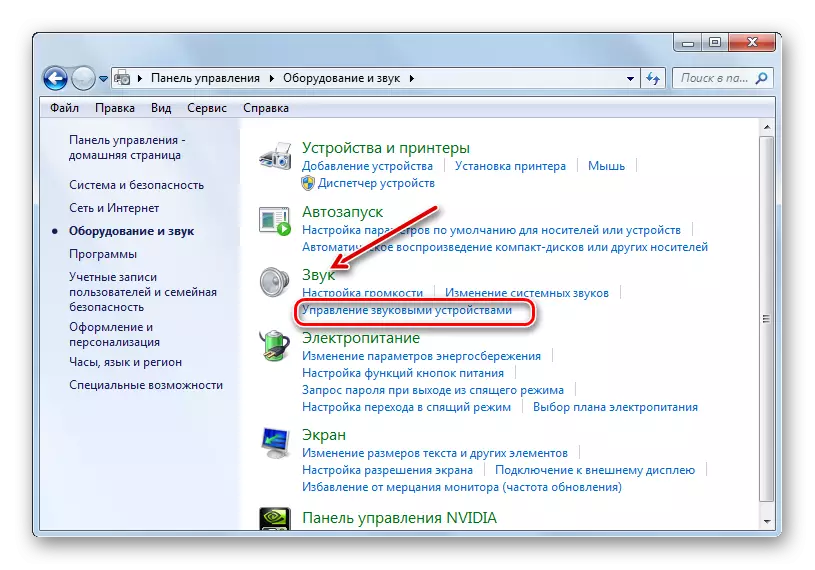
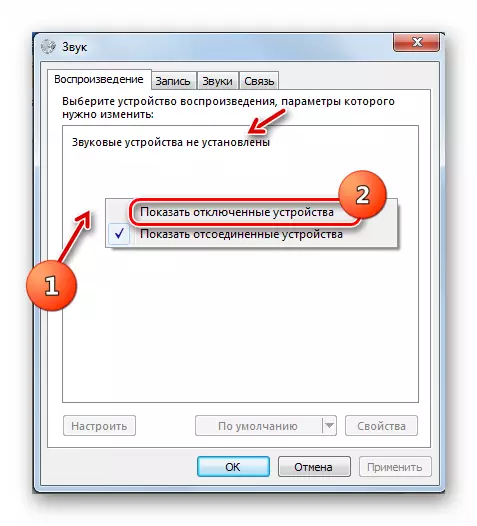
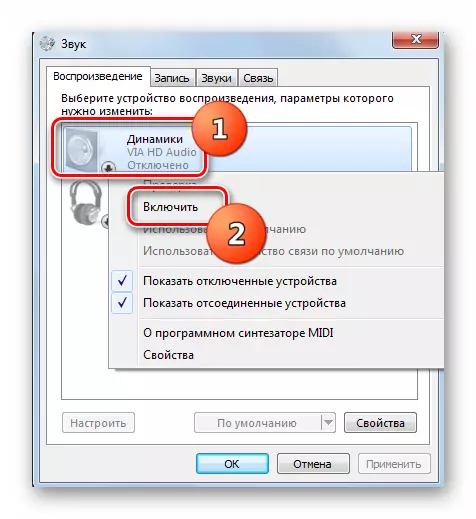


Métode 3: Aktipkeun adaptor audio
Alesan anu sanés pikeun kasalahan anu dijelaskeun ku urang bisa ditumpurkeun adudii, nyaéta, kartu sora PC. Anjeun tiasa nganggo ku ngadamel manipulasi dina ménéjer alat.
- Pindah ka panel kontrol dina cara anu sami anu dijelaskeun sateuacanna. Buka bagian sistem sareng kaamanan.
- Dina sistem "Sistem" Klik dina "Pangatur Alat" prasasti.
- Jandéla anu dieusian "dispatcher" dibuka. Pencét kana Ngaran "Alat Suaca ..." Bagian.
- Daptar kartu audio sareng adaptor sanés bakal dibuka. Tapi éta tiasa di daptar sareng ngan hiji unsur. Pencét PCM kana nami kartu sora, liwat sora dina PC kedah ditampilkeun. Upami "Pareuman" item 'anu hadén dina menu pamiruan tempuan, hartosna ngeunah diaktipkeun sareng anjeun kedah milarian alesan anu sanés pikeun masalah nganggo gora.
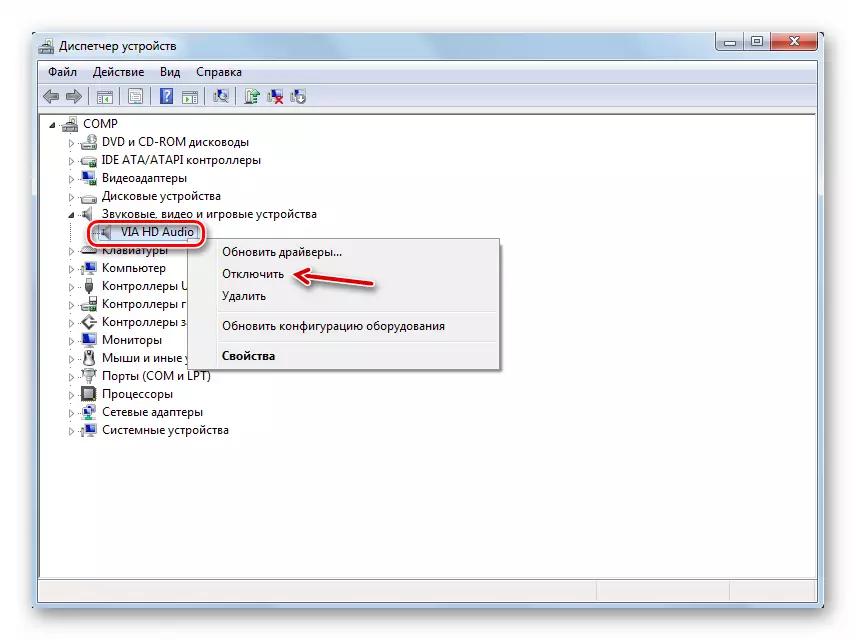
Upami, tinimbang "Pareuman" item dina menu anu ditunjuk, anjeun ningalkeun inpormasi "Aktipkeun" Aktivarasi, éta hartosna kartu sora, intelar yén kartu sora, robah deui kartu sora anu dihabuhi. Klik dina item anu ditangtoskeun.
- Kotak dialog muncul di mana PC balikan deui bakal dipenta. Tutup sadaya aplikasi aktip sareng pencét "Leres."
- Saatos ulang ulang koneksi, adaptor audio bakal ngaktipkeun, anu hartosna éta masalah sareng kasalahan ngeunaan alat kaluaran éta bakal direngsekeun.
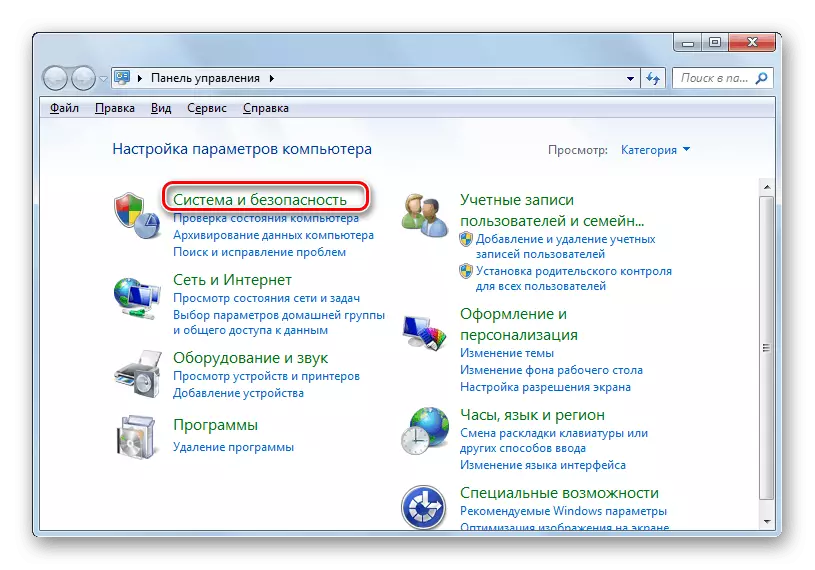

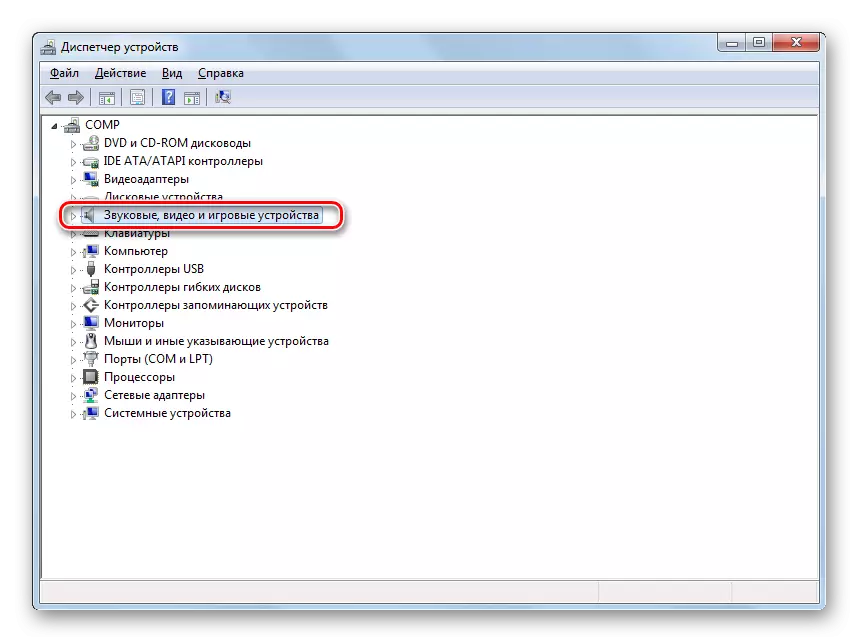
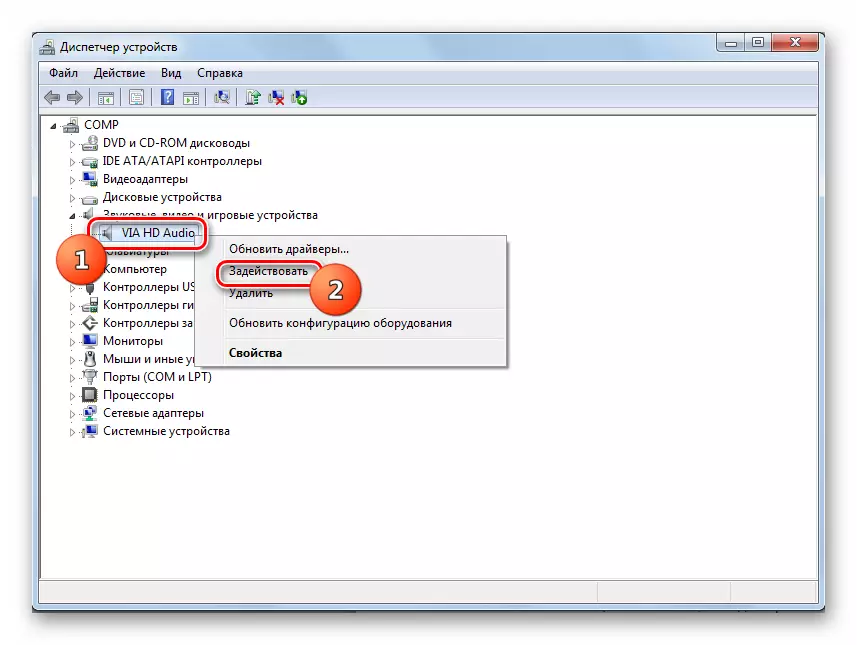
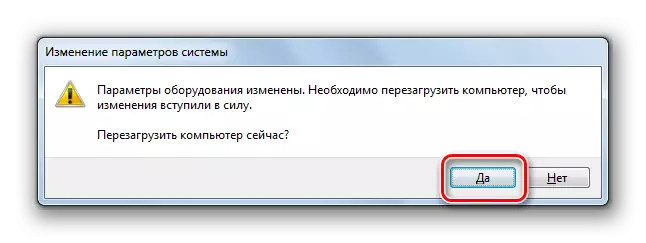
Métode 4: Masang supir
Faktor salajengna anu tiasa nyababkeun masalah anu ditaliti nyaéta kurangna supir anu diperyogikeun dina komputer, instalasi atanapi gagal. Dina hal ieu, aranjeunna kedah dipasang atanapi pasang deui.
Mimiti, cobian dipasang deui supir éta anu aya dina PC.
- Pindah "Manung Serv Menu" sareng ngintunkeun "Alat Sora" bagian, klik PCM kanggo nami adaptor anu dipikahoyong. Pilih "Hapus" Pilihan.
- Jandungan peringatan bakal muka, anu nyatakeun yén Ad Aktor Audio bakal dihapus tina sistem. Dina henteu nanaon, henteu pasang Tanda cek patung "Hapus program supir". Pastikeun lampah anjeun ku ngaklik OK.
- Alat audio bakal dihapus. Ayeuna anjeun kedah nyambungkeun deui. Pencét tombol "Pangatur" dina "tindakan" sareng pilih "Refreshurasi ...".
- Alat audio bakal dipendakan sareng dihubungkeun deui. Ieu bakal masang supir dina éta. Panginten tindakan ieu bakal ngajawab masalah sareng kasalahan anu urang diajar.
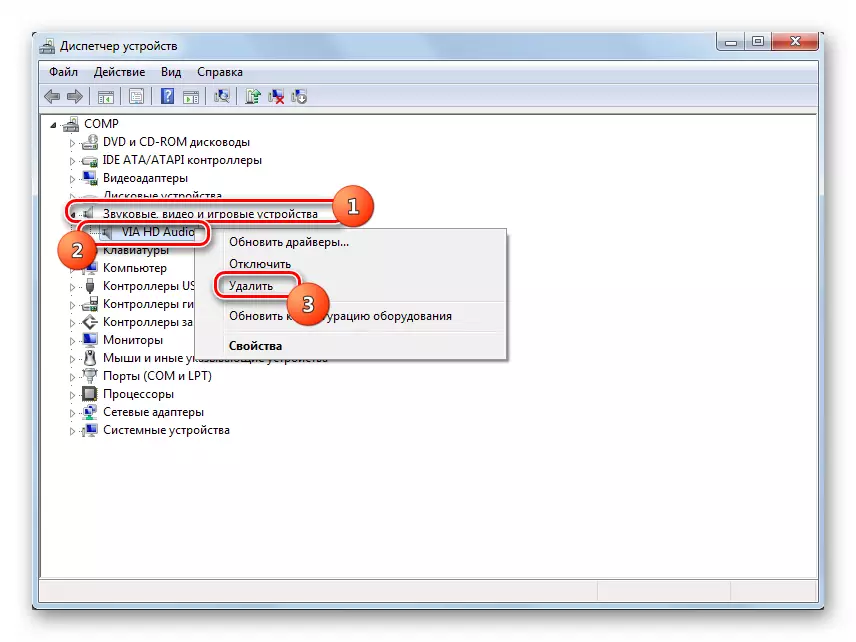


Upami metode anu dijelaskeun henteu ngabantosan, tapi kasalahan muncul kaatur anu nembe, éta, kemungkinan "asli" tina adaptor audio anjeun dipisahkeun.
Aranjeunna bisa ruksak atanapi penjual kusabab sababaraha jinis gagal, pasanghalan sistem sareng sababaraha tindakan pangguna, sanes aranjeunna tina aranjeunna aya sakumpulan analog standar Windows. Anu henteu biasana dilakukeun kalayan kartu sora. Dina hal ieu, anjeun tiasa nyobian gulung deui supir.
- Buka ménéjer alat, teraskeun kana tombol sora sora ... "INTO WALLKEUN nami adaptor aktif.
- Dina jandéla anu dibuka, angkat ka tab supir.
- Dina cangkang anu ditembongkeun, klik dina tombol "Radi..
- Rollback supir bakal gulung deui kana pilihan sateuacana. Saatos éta, reboot PC - panginten masalah sareng sora bakal ngeureunkeun ngaganggu anjeun.

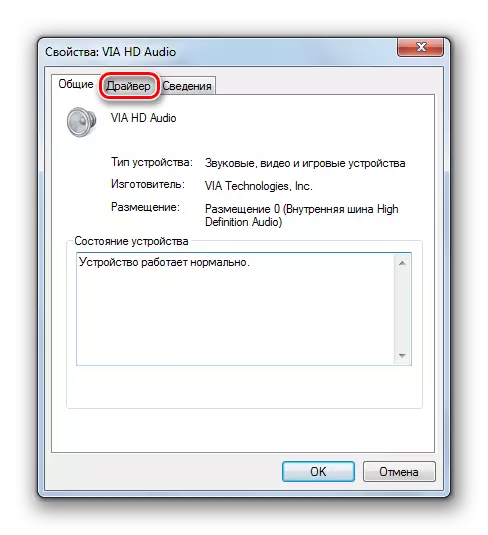

Tapi ayeuna meureun pilihan ieu nyaéta tombol "gulung deui" moal aktip atanapi saatos rollitbuter teu aya parobahan anu positif bakal lumangsung. Dina hal ieu, anjeun kedah pasang deui supir kartu sora. Pikeun ngalaksanakeun ieu, entung nyandak disk instas instasina anu dipasihkeun sareng pangaturan audio, sareng masang acara anu diperyogikeun. Upami anjeun gaduh kusabab sababaraha alesan, anjeun tiasa angkat ka situs wéb resmi ngeunaan produsén kartu sareng diunduh pilihan anu panganyarna.
Upami anjeun teu tiasa ngalakukeun éta atanapi henteu terang alamat halaman produsén, maka anjeun tiasa milarian supir dina ID kartu audio. Tangtosna, pilihan ieu langkung parah tibatan pamasangan diolah desalwa resmi produsén, tapi samentawis jalan kaluar sanés anjeun tiasa nganggo.
- Kacang jandela kartu sora sora dina ménéjer, tapi waktos ieu angkat kana "detil" bagian.
- Dina muka cangkang tina daptar lungsur, pilih pilihan "ID alat". Inpormasi sareng ID adaptor audio bakal dibuka. Pencét nilai PCM sareng salinan.
- Jalankeun browser sareng muka situs demerjack devid. Rujukan ka eta dibere di handap dina bahan anu misah. Dina halaman anu dibuka dina kolom input, selapkeun ID anu kapayun saméméhna. Dina "versi Windows" blok, pilih nomer "7". Di katuhu, nyebatkeun ngaleupaskeun sistem anjeun - "X64" (pikeun 64 bit batuk) atanapi "X86" (pikeun 32 ucing). Pencét tombol "Milarian Driver".
- Saatos éta, hasilna kalayan hasil pamilarian bakal terbuka. Pencét tombol "Download" Larangan anu paling luhur dina daptar pilihan. Éta bakal versi panganyarna tina supir anu dipikahoyong.
- Saatos boot supir lumangsung, rawa. Éta bakal dipasang dina sistem sareng ngaganti versi standar windows. Saatos éta balikan deui komputer. Urang ngulik masalah kedah dihapus.
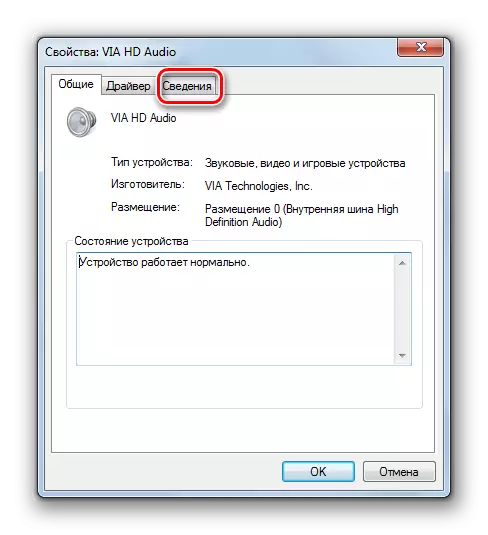

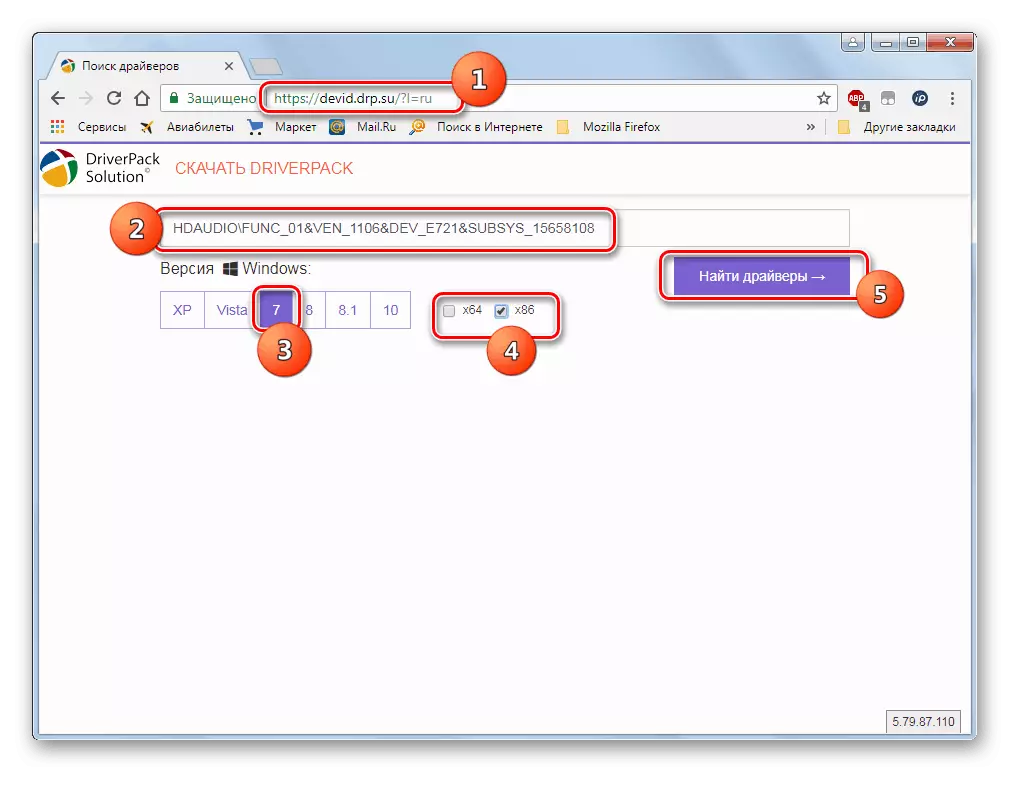
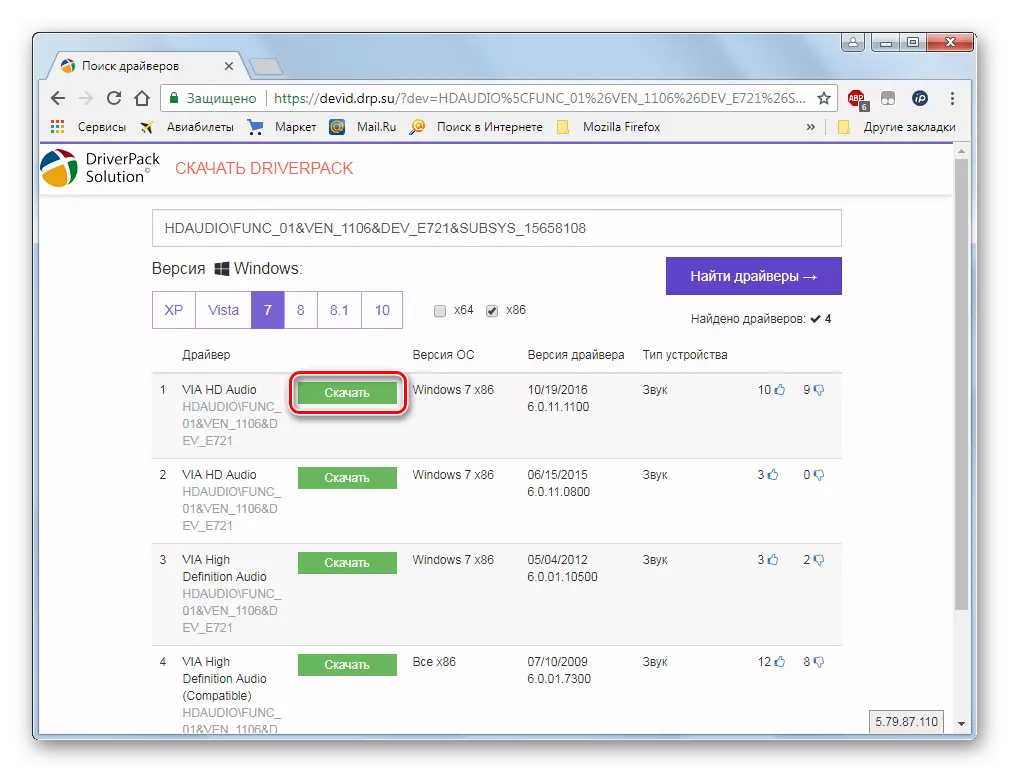
Pangajaran: Milarian supir dina ID alat
Upami anjeun henteu hoyong ngadamel tindakan di luhur pikeun milarian supir id, anjeun tiasa ngalakukeun sadayana langkung gampang ku masang program khusus pikeun milarian supir. Salah sahiji pilihan pangsaéna nyaéta solusi supir. Saatos ngamimitian perangkat lunak ieu, otomatis asupan OS otomatis bakal lumangsung pikeun sadaya supir anu dipikabutuh. Dina henteuna pilihan supir anu dipikahoyong, éta bakal otomatis dialihkeun sareng dipasang.
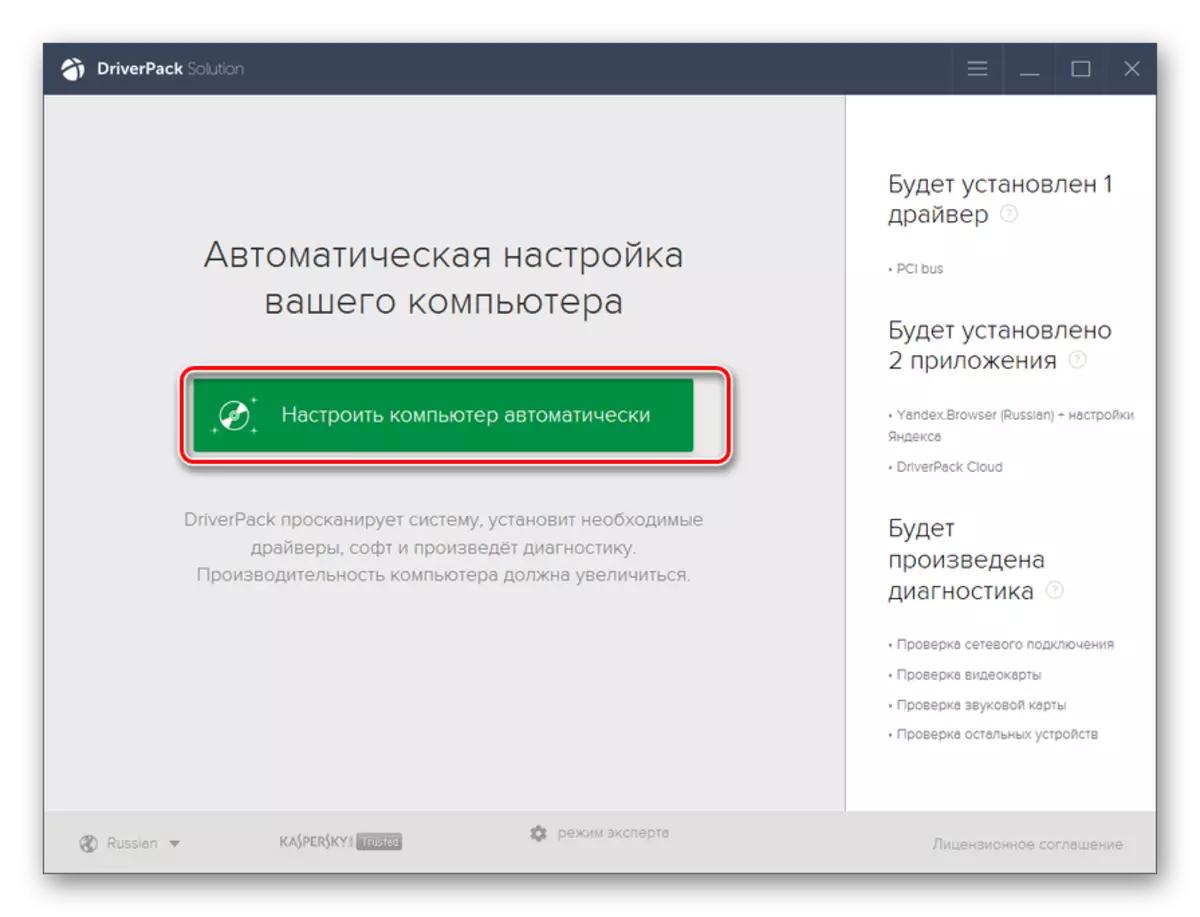
Pangajaran: Diramat supir dina PC nganggo solusi supir
Métode 5: Sistem Mulangkeun
Upami anjeun teu ngagaduhan masalah sareng alat audio kaluaran, henteu acan lami sareng sateuacana lami-lami pisan, sareng sagala solusi anu henteu dilakukeun, teras anjeun tiasa nyobian ngémalan sistem éta dina sagala rupa pilihan.
Mimiti, anjeun tiasa pariksa integritas file sistem. Éta tiasa rusak kusabab sagala rupa gagal atanapi inféksi viral. Ku jalan kitu, upami aya kadurutan pikeun ayana virus, pastikeun parios sistem utiliti Anti.
Langsung scanning sistem pikeun file anu rusak tiasa dilakukeun liwat "garis paréntah" dina modeu standar atanapi lingkungan pamulihan nganggo paréntah di handap ieu:
Sfc / scannow.

Upami teu aya pangropéa file atanapi gangguan dina strukturna, prosedur pikeun diembongkeun objék anu rusak bakal dilaksanakeun.
Pangajaran: Pariksa integritas file OS dina Windows 7
Upami pilihan di luhur teu bakal kéngingkeun hasil anu dipikahoyong, tapi anjeun ngagaduhan salinan calik tina sistem atanapi titik pamilih pamekan sateuacan masalah timbul nganggo rollack. Kalemahan ieu ngeunaan metoda ieu mangrupikeun henteu sadayana pangguna ngagaduhan sistem cadangan sistem anu saangka, anu nyumponan kaayaan anu dijelaskeun di luhur.
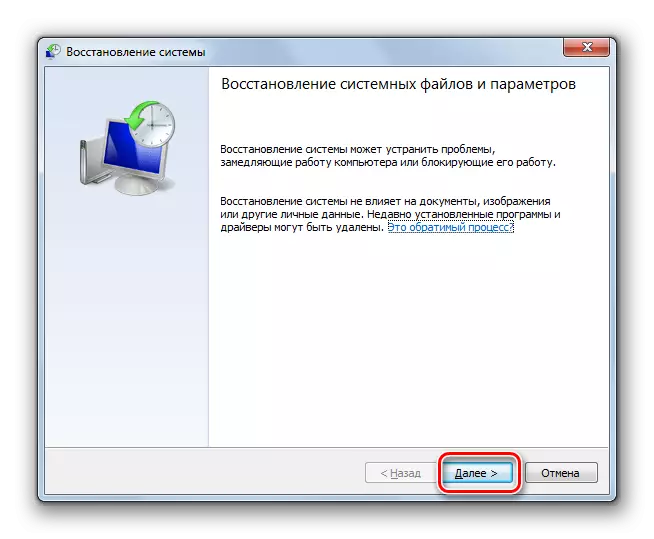
Upami teu aya pilihan anu didaptarkeun ngabantosan, sareng anjeun teu ngagaduhan cadangan tepat, teras teras kanggo pasang deui sistem pikeun ngabenerkeun kaayaan éta.
Pangajaran: Malikkeun OS Wintovs 7
Sakumaha anjeun tingali, aya seueur sababaraha panyabab kasalahan ka pamasangan alat kaluaran. Sasuai, kanggo unggal faktor, aya hiji cara pikeun ngaleungitkeun masalah na. Éta henteu salawasna tiasa langsung ngadegkeun sabab anu langsung tina masalah anu ditangtoskeun. Ku alatan éta, nganggo metode cara nyiptakeun kompratif na: Cara aranjeunna didaptarkeun di tulisan. Métode anu paling radikal anu kalebet pamulihan atanapi dipasang deui sistem, panggunaan ngan ukur nalika pilihan sésana henteu ngabantosan.
